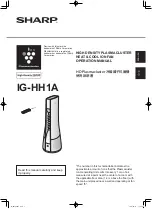24
Homewerks.com
CONFIGURACIÓN Y EMPAREJAMIENTO DEL VENTILADOR ALEXA CON LA APLICACIÓN
HOME NETWERKS CONNECT
1. Conecte su teléfono o dispositivo inteligente a una conexión WiFi estable de 2.4 GHz a la que se pueda acceder donde se instalará
su ventilador de baño.
2. Descargue la aplicación Home NetWerks Connect de la tienda de aplicaciones compatible con su dispositivo inteligente. Si no tiene
una cuenta de Amazon Alexa, descargue la aplicación Amazon Alexa de la tienda de aplicaciones y elija "Create a new account"
(Crea una cuenta nueva).
3.
Si usa IOS, abra la aplicación Amazon Alexa e inicie sesión en su cuenta de Amazon Alexa con su ID de usuario y contraseña, luego
haga clic en "Sign In" (Iniciar sesión). IMPORTANTE: Si usa Android, este paso no es necesario.
4.
Encienda el ventilador en el interruptor de pared LED pulsando el botón ( ) durante al menos 3 segundos, hasta que escuche un
clic. La rejilla del ventilador se iluminará.
5.
El altavoz del ventilador dirá "Now in set-up mode" (Ahora en modo de configuración). Si no escuchas "Now in set-up mode" (Ahora
en modo de configuración), mantenga pulsado el botón (
) en el interruptor de pared LED durante 5 segundos para ingresar al
modo de configuración.
6.
Abra la aplicación Home NetWerks Connect en su dispositivo inteligente y siga las instrucciones proporcionadas en la aplicación.
7. En la aplicación Home NetWerks Connect, seleccione "Add device” (Agregar dispositivo) y luego "Next” (Siguiente).
8.
Haga clic en "Indicator is Blinking" (El indicador parpadea) y la aplicación buscará el ventilador. Una vez que la aplicación haya
descubierto el ventilador, identificado como 7148_01_AX _ ####, haga clic en "Set up this device" (Configurar este dispositivo).
9. Configure WiFi para el ventilador introduciendo la contraseña para la misma señal WiFi de 2,4 GHz a la que está conectado su
dispositivo inteligente y haga clic en "Next" (Siguiente). La aplicación luego conectará el ventilador a WiFi. Una vez que el ventilador
esté conectado a WiFi, haga clic en "Next" (Siguiente).
10. La aplicación Home NetWerks Connect ahora buscará e instalará la última versión del firmware. Tenga paciencia mientras se
actualiza el firmware para brindarle la mejor experiencia.
11. Aparecerá una lista de nombres disponibles en la aplicación y se seleccionará 7148_01_AX_#### como la configuración
predeterminada. Haga clic en "Next" (Siguiente) en la esquina superior derecha de la pantalla de la aplicación para continuar con el
siguiente paso.
12. Ahora, la aplicación Home NetWerks Connect necesitará que inicie sesión en su cuenta de Amazon Alexa. Haga clic en "Sign In with
Amazon" (Iniciar sesión con Amazon), luego ingrese el ID de usuario y la contraseña para su cuenta de Amazon y haga clic en "Sign
In" (Iniciar sesión). Si usa Android, seleccione "Keep signed in" (Mantener registro).
13. Después de iniciar sesión en Amazon, elija su idioma preferido.
14. Cuando la siguiente pantalla de Amazon Alexa diga "Alexa is ready" (Alexa está lista), haga clic en "Next" (Siguiente) y luego en
"Next" (Siguiente) nuevamente.
15. Para emparejar el ventilador con la aplicación Home NetWerks Connect, deberá crear una ID de usuario y una contraseña para la
aplicación. Haga clic en "Log In" (Iniciar sesión) y luego haga clic en "Sign Up" (Registrarse) en la parte inferior de la página. Ingrese
una ID de usuario y contraseña, usando al menos 8 caracteres con un número y una letra incluidos, e inicie sesión.
16. La pantalla dirá que su dispositivo no está emparejado. Haga clic en "Pair Device" (Emparejar dispositivo).
17. Después de emparejar el ventilador con la aplicación, los comandos de este paso activarán las habilidades especiales necesarias
para controlar todas las funciones del ventilador. Las habilidades "Linkplay Smart Home" y "Home NetWerks Smart Fan" se
agregarán a su cuenta de Amazon Alexa. Haga clic en "Connect" (Conectar) en la siguiente pantalla. Conecte las habilidades de
Linkplay Smart Home y Smart Fan de Home NetWerks haciendo clic en "Link" (Enlace). Para finalizar el proceso, haga clic en
"Done" (Listo).
Ha completado con éxito el proceso de configuración y su ventilador Home NetWerks SmartVent está listo para usar. ¡Ahora puede decirle sus
comandos o preguntas a Alexa, controlar el ventilador a través de la aplicación Home NetWerks Connect o usar el interruptor de pared incluido!
FUNCIONAMIENTO DEL VENTILADOR CON LOS COMANDOS DE ALEXA
Una vez que se completa el proceso de configuración inicial, nombre del ventilador se actualizará automáticamente de
7148_01_AX _ #### a BATHROOM (BAÑO). Los siguientes comandos se pueden usar con Alexa en su ventilador:
- Alexa, turn on BATHROOM light.
(Alexa, enciende la luz del baño)
- Alexa, turn off BATHROOM light.
(Alexa, apaga la luz del baño)
- Alexa, dim BATHROOM light.
(Alexa, tenue luz del baño)
- Alexa, brighten BATHROOM light.
(Alexa, ilumina la luz del baño)
- Alexa, change BATHROOM light to daylight.
(Alexa, cambia la luz del baño a la luz diurna)
- Alexa, change BATHROOM light to daylight.
(Alexa, cambia la luz del baño a la luz diurna)
- Alexa, change BATHROOM light to soft white.
(Alexa, cambia la luz del baño a blanco suave)
- Alexa, change BATHROOM light to warm white.
(Alexa, cambia la luz del baño a blanco cálida)
- Alexa, turn on BATHROOM night light.
(Alexa, enciende la luz nocturna del baño)
- Alexa, turn off BATHROOM night light.
(Alexa, apaga la luz nocturna del baño)
- Alexa, turn on BATHROOM fan.
(Alexa, enciende el ventilador)
- Alexa, turn off BATHROOM fan.
(Alexa, apaga el ventilador)
- Alexa, ask smartfan to run for “x” minutes on BATHROOM.
(Alexa, pídele a Smartfan que corra “x” minutos en BAÑO.)
IMPORTANTE:
Si cambia el nombre del ventilador de BATHROOM (BAÑO) a un nombre personalizado, sus comandos de Alexa deberán
dirigirse al nuevo nombre. Por ejemplo, si cambió el nombre del ventilador a BATH (BAÑERA), su comando sería "Alexa, turn on the
BATH light" (Alexa, enciende la luz de la BAÑERA) o "Alexa, turn on the BATH fan" (Alexa, apaga el ventilador de la BAÑERA).